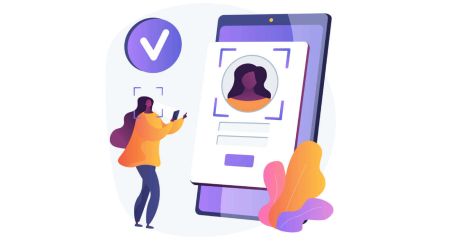วิธีลงทะเบียนและยืนยันบัญชีบน Exnova
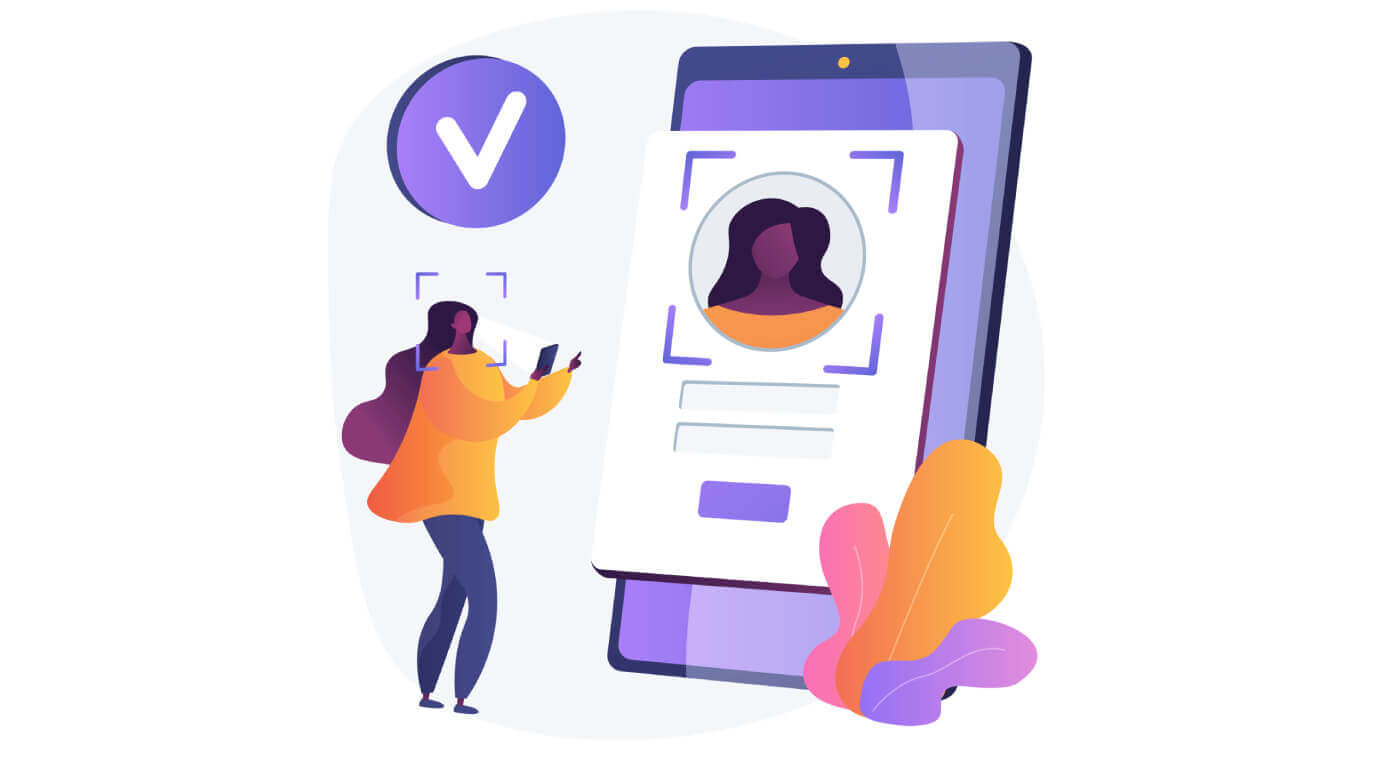
วิธีลงทะเบียนบัญชีกับ Exnova
วิธีลงทะเบียนบัญชีซื้อขายด้วยอีเมลบน Exnova
บทความนี้นำเสนอคำแนะนำแบบครอบคลุม โดยมีรายละเอียดขั้นตอนในการลงทะเบียนบัญชีซื้อขายผ่านอีเมลบนแพลตฟอร์มของ Exnova ได้อย่างง่ายดาย1. เข้าสู่ เว็บไซต์ Exnova และคลิกที่ ปุ่ม [สร้างบัญชี]ที่หน้ามุมขวาบน

2. ในการลงทะเบียน คุณจะต้องกรอกข้อมูลส่วนตัวที่จำเป็นให้ถูกต้องและคลิกปุ่ม "สร้างบัญชี"
- เลือกประเทศที่คุณพำนักถาวร
- ใส่อีเมล์ที่ถูกต้อง.
- สร้างรหัสผ่านที่ปลอดภัย
- อ่านและยอมรับนโยบายความเป็นส่วนตัวของ Exnova

ยินดีด้วย! คุณเสร็จสิ้นขั้นตอนการลงทะเบียนเรียบร้อยแล้ว บัญชีทดลองของคุณได้รับเครดิตเป็นจำนวน $10,000 บัญชีทดลองนี้ทำหน้าที่เป็นเครื่องมืออันมีค่าสำหรับการทำความคุ้นเคยกับแพลตฟอร์ม ฝึกฝนความสามารถในการซื้อขายของคุณในสินทรัพย์ต่าง ๆ และทดลองใช้กลยุทธ์ใหม่ ๆ บนแผนภูมิสด ทั้งหมดนี้โดยไม่ทำให้ตัวเองเสี่ยงทางการเงิน

คุณสามารถเปลี่ยนไปซื้อขายในบัญชีจริงได้โดยเลือกตัวเลือก "ฝากเงิน" ที่มุมขวาบนของหน้า Exnova มีตัวเลือกการระดมทุนที่หลากหลาย ครอบคลุมถึงบัตรเครดิต/เดบิต กระเป๋าเงินอิเล็กทรอนิกส์ และสกุลเงินดิจิทัล เป็นที่น่าสังเกตว่าการฝากขั้นต่ำคือ 10 USD
อ่านบทความนี้เพื่อทราบข้อมูลเพิ่มเติมเกี่ยวกับการฝากเงิน: วิธีการฝากเงินกับ Exnova

สุดท้ายนี้ ให้เข้าถึงอีเมลของคุณ Exnova จะส่งจดหมายยืนยันถึงคุณ คลิกลิงก์ในเมลนั้นเพื่อเปิดใช้งานบัญชีของคุณ ดังนั้น คุณจะลงทะเบียนและเปิดใช้งานบัญชีของคุณให้เสร็จสิ้น

วิธีลงทะเบียนบัญชีซื้อขายกับ Google บน Exnova
นอกจากนี้ คุณยังมีตัวเลือกในการสร้างบัญชี Exnova โดยใช้ Google ซึ่งนำเสนอวิธีการที่รวดเร็วและไม่ยุ่งยากในการสร้างบัญชีซื้อขายของคุณและเริ่มกิจกรรมการซื้อขาย1. ในการลงทะเบียน คุณต้องอนุญาตบัญชี Google ของคุณโดยคลิกที่ปุ่มที่เกี่ยวข้องในแบบฟอร์มการลงทะเบียน

2. คุณจะถูกนำไปยังหน้าลงชื่อเข้าใช้ของ Google ซึ่งคุณสามารถป้อนข้อมูลรับรองบัญชี Google ของคุณได้

3. จากนั้นป้อนรหัสผ่านสำหรับบัญชี Google ของคุณแล้วคลิก "ถัดไป"

ยินดีด้วย! คุณได้ลงทะเบียนกับ Exnova ด้วยบัญชี Google เรียบร้อยแล้ว จากนั้น คุณจะถูกนำไปที่แดชบอร์ด Exnova ซึ่งคุณสามารถกรอกโปรไฟล์ ยืนยันตัวตน ฝากเงิน และเริ่มการซื้อขายได้
ตอนนี้คุณสามารถเพลิดเพลินกับสิทธิประโยชน์ของการซื้อขายบนหนึ่งในแพลตฟอร์มที่ทันสมัยและใช้งานง่ายที่สุดในตลาด
การลงทะเบียนบัญชีซื้อขาย Exnova ผ่านเวอร์ชันเว็บบนมือถือ
เราจะแนะนำคุณตลอดขั้นตอนการลงทะเบียนบัญชี Exnova บนเว็บบนมือถือ เพื่อให้มั่นใจว่าสามารถใช้งานร่วมกับอุปกรณ์และเบราว์เซอร์ที่คุณเลือกได้ขั้นตอนที่ 1:เปิดเบราว์เซอร์ของคุณบนอุปกรณ์มือถือของคุณ ไม่ว่าจะเป็น Chrome, Safari, Firefox หรือเบราว์เซอร์อื่น หลังจากนั้นเข้าไปที่เว็บไซต์ Exnova
ขั้นตอนที่ 2:ในหน้าแรก คุณจะเห็นปุ่ม " ลงทะเบียน " ที่ด้านบน คลิกเพื่อเปิดแบบฟอร์มลงทะเบียน
คุณจะต้องเลือกประเทศของคุณและป้อนที่อยู่อีเมลของคุณ สร้างรหัสผ่าน และยอมรับข้อกำหนดและเงื่อนไขของ Exnova คุณสามารถลงทะเบียนด้วยบัญชี Google ของคุณได้หากต้องการ

ยินดีด้วย! คุณได้ลงทะเบียนบัญชี Exnova สำเร็จแล้วบนเวอร์ชันเว็บบนมือถือ ตอนนี้คุณสามารถสำรวจแพลตฟอร์มและเริ่มการซื้อขายได้แล้ว

แพลตฟอร์มการซื้อขายเวอร์ชันเว็บบนมือถือนั้นเหมือนกับเวอร์ชันเว็บปกติทุกประการ ซึ่งจะทำให้ไม่มีปัญหาในการซื้อขายและการโอนเงิน
การลงทะเบียนบัญชีซื้อขายผ่านแอพ Exnova Android
ในโลกของการซื้อขายสมัยใหม่ ความเรียบง่ายและการเข้าถึงเป็นสิ่งสำคัญยิ่ง Exnova ซึ่งเป็นชื่อชั้นนำในแวดวงการซื้อขายออนไลน์ได้คำนึงถึงหลักการนี้โดยนำเสนอแอป Android ที่ใช้งานง่ายซึ่งจะช่วยปรับปรุงกระบวนการลงทะเบียนสำหรับบัญชีซื้อขาย
ขั้นตอนที่ 1: ดาวน์โหลดแอป
หากต้องการดาวน์โหลดแอป Exnova สำหรับ Android คุณสามารถไปที่Google Play Storeและค้นหา "Exnova – แอปซื้อขายบนมือถือ" หรือคลิก ที่นี่

ขั้นตอนที่ 2: ลงทะเบียนบัญชีในแอป Exnova
เมื่อคุณดาวน์โหลดและติดตั้งแอปแล้ว ให้เปิดแล้วคุณจะเห็นแบบฟอร์มการลงทะเบียน

กรอกแบบฟอร์มลงทะเบียนพร้อมข้อมูลส่วนตัวของคุณ:
- ป้อนที่ อยู่อีเมลที่ถูกต้อง
- สร้าง รหัสผ่าน ที่ รัดกุม
- เลือก ประเทศที่คุณพำนักถาวร
- ยอมรับข้อกำหนดและเงื่อนไขของแพลตฟอร์มแล้วคลิก " การลงทะเบียน "

ยินดีด้วย คุณสร้างบัญชี Exnova สำเร็จแล้ว คุณมี $10,000 ในบัญชีทดลองของคุณ คุณสามารถเลือกสินทรัพย์หลายร้อยรายการเพื่อซื้อขาย วิเคราะห์แผนภูมิราคา ใช้ตัวบ่งชี้และเครื่องมือต่าง ๆ ตั้งค่าการแจ้งเตือนและการแจ้งเตือน ทำการฝากและถอนเงิน ติดต่อฝ่ายสนับสนุนลูกค้า และอื่น ๆ อีกมากมาย คุณสามารถสลับระหว่างบัญชีทดลองฟรีและบัญชีจริงได้โดยแตะที่ไอคอนยอดคงเหลือที่มุมขวาบน

คำถามที่พบบ่อย (FAQ)
ฉันสามารถทำเงินได้เท่าไหร่ในบัญชีทดลอง?
คุณไม่สามารถทำกำไรจากการซื้อขายที่คุณทำในบัญชีทดลองได้ ในบัญชีทดลอง คุณจะได้รับเงินเสมือนจริงและทำการซื้อขายเสมือนจริง มันถูกออกแบบมาเพื่อวัตถุประสงค์ในการฝึกอบรมเท่านั้น หากต้องการซื้อขายด้วยเงินจริง คุณต้องฝากเงินเข้าบัญชีจริง
ฉันจะสลับระหว่างบัญชีทดลองและบัญชีจริงได้อย่างไร
หากต้องการสลับระหว่างบัญชี ให้คลิกที่ยอดคงเหลือของคุณที่มุมขวาบน ตรวจสอบให้แน่ใจว่าคุณอยู่ในห้องซื้อขาย แผงที่เปิดขึ้นจะแสดงบัญชีของคุณ: บัญชีจริงและบัญชีทดลองของคุณ คลิกที่บัญชีเพื่อเปิดใช้งาน ตอนนี้คุณสามารถใช้มันเพื่อการค้าได้
ฉันจะเติมเงินในบัญชีทดลองของฉันได้อย่างไร?
คุณสามารถเติมเงินในบัญชีทดลองของคุณได้ฟรีเสมอ หากยอดเงินของคุณลดลงต่ำกว่า 10,000 ดอลลาร์ คุณต้องเลือกบัญชีนี้ก่อน

ฉันจะรักษาความปลอดภัยบัญชีของฉันได้อย่างไร?
เพื่อรักษาความปลอดภัยบัญชีของคุณ ให้ใช้การตรวจสอบสิทธิ์แบบสองขั้นตอน แต่ละครั้งที่คุณเข้าสู่ระบบแพลตฟอร์ม ระบบจะแจ้งให้คุณป้อนรหัสพิเศษที่ส่งไปยังที่อยู่อีเมลของคุณ คุณสามารถเปิดใช้งานสิ่งนี้ได้ในการตั้งค่า
วิธีตรวจสอบบัญชี Exnova
ฉันจะยืนยันบัญชีของฉันบน Exnova ได้อย่างไร
ขั้นตอนที่ 1: เข้าสู่ระบบหรือลงทะเบียนหากคุณยังไม่ได้เป็นสมาชิกให้สร้างบัญชีโดยใช้ที่อยู่อีเมลของคุณหรือบัญชีโซเชียลมีเดียที่ต้องการ

ขั้นตอนที่ 2: ไปที่การตั้งค่าบัญชี
เมื่อเข้าสู่ระบบแล้ว ให้ค้นหาส่วน "ข้อมูลส่วนบุคคล" บนแพลตฟอร์ม

ขั้นตอนที่ 3: ยืนยันที่อยู่อีเมล
การยืนยันระดับพื้นฐานกำหนดให้ผู้ใช้ยืนยันที่อยู่อีเมลของตนในระหว่างกระบวนการสร้างบัญชี

ขั้นตอนที่ 4: ให้ข้อมูลที่จำเป็น
Exnova จะแนะนำคุณตลอดกระบวนการตรวจสอบ ซึ่งอาจเกี่ยวข้องกับการส่งข้อมูลส่วนบุคคล เช่น ชื่อนามสกุล วันเกิด เมือง และอื่นๆ อีกมากมาย และอาจรวมถึงเอกสารเพิ่มเติมด้วย

หลังจากส่งข้อมูลของคุณแล้ว คุณจะได้รับการแจ้งเตือนยืนยันสถานะการยืนยันบัญชีของคุณ

จากนั้น Exnova ขอให้คุณระบุหมายเลขโทรศัพท์และบัตรประจำตัวของคุณ (เช่น ใบขับขี่ หนังสือเดินทาง บัตรประจำตัวประชาชน) และเอกสารเพิ่มเติมที่อาจเป็นไปได้
การยืนยันทางโทรศัพท์

หลักฐานการระบุตัวตน



ขั้นตอนที่ 5: การยืนยันและการอนุมัติ
หลังจากส่งข้อมูลของคุณแล้ว ทีมตรวจสอบของ Exnova จะตรวจสอบรายละเอียดของคุณ กระบวนการนี้ทำให้มั่นใจในความถูกต้องและความถูกต้องของข้อมูลที่ให้ไว้
ขั้นตอนที่ 6: การแจ้งเตือนการยืนยัน
เมื่อได้รับการอนุมัติแล้ว คุณจะได้รับการแจ้งเตือนยืนยันสถานะการยืนยันบัญชีของคุณ โปรไฟล์ของคุณอาจแสดงตราหรือตัวบ่งชี้การยืนยัน
การรับรองความถูกต้องด้วยสองปัจจัย (2FA) ในการเข้าสู่ระบบ Exnova
Exnova อาจรวมมาตรการรักษาความปลอดภัยเพิ่มเติม เช่น การรับรองความถูกต้องด้วยสองปัจจัย (2FA) ซึ่งหากเปิดใช้งานสำหรับบัญชีของคุณ จะทริกเกอร์การส่งรหัสเฉพาะไปยังอีเมลของคุณ ป้อนรหัสนี้ตามคำแนะนำเพื่อสิ้นสุดขั้นตอนการรับรองความถูกต้องหากต้องการตั้งค่า 2FA บน Exnova ให้ทำตามขั้นตอนเหล่านี้:
1. หลังจากเข้าสู่ระบบบัญชี Exnova ของคุณแล้ว ให้ไปที่ส่วนการตั้งค่าบัญชี โดยทั่วไป คุณจะพบสิ่งนี้โดยคลิกที่รูปโปรไฟล์ของคุณ และคลิก "ข้อมูลส่วนบุคคล" จากเมนูแบบเลื่อนลง
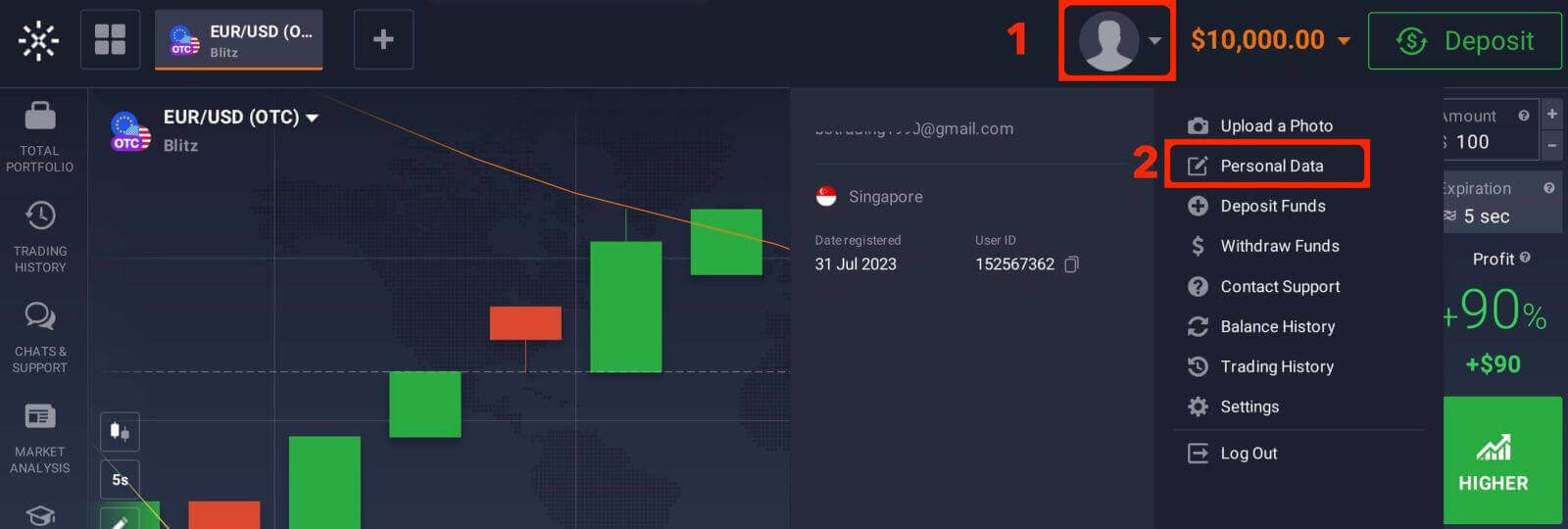
2. คลิกที่แท็บ "ความปลอดภัย" ในเมนูหลัก จากนั้นคลิก "การตั้งค่า"
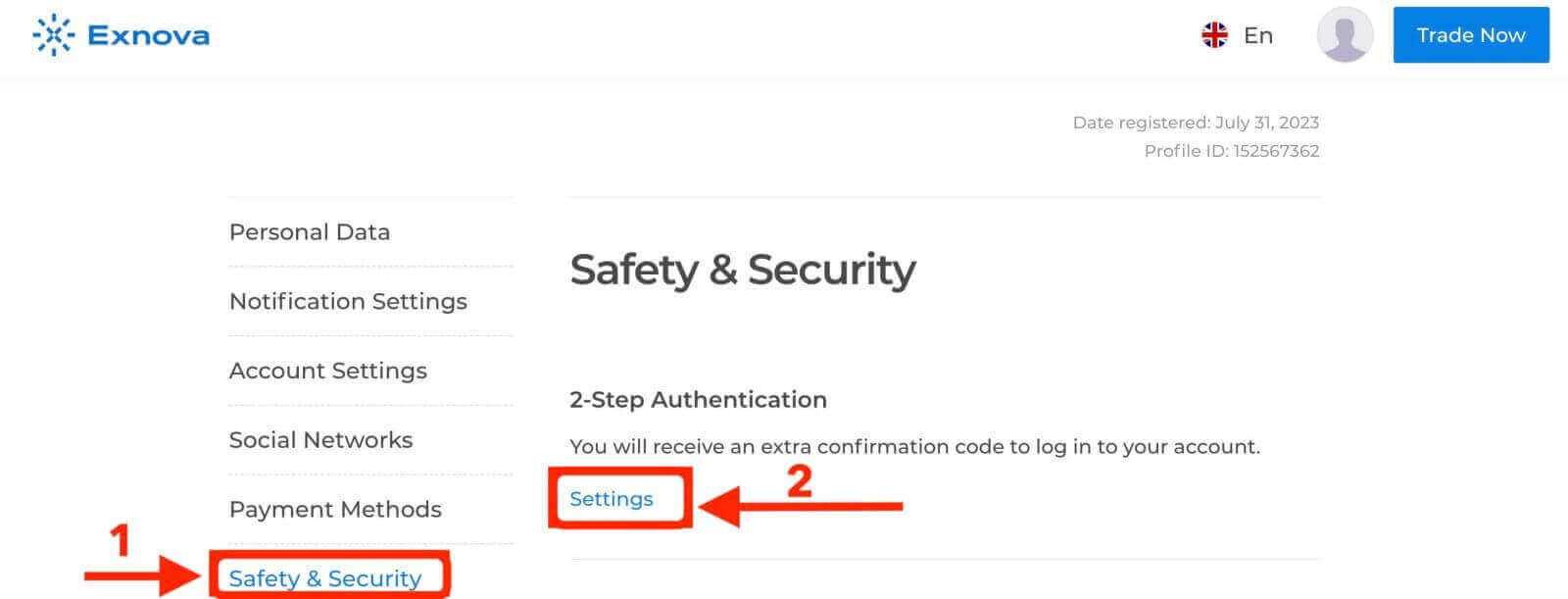
3. ทำตามคำแนะนำที่ให้ไว้เพื่อเสร็จสิ้นกระบวนการ
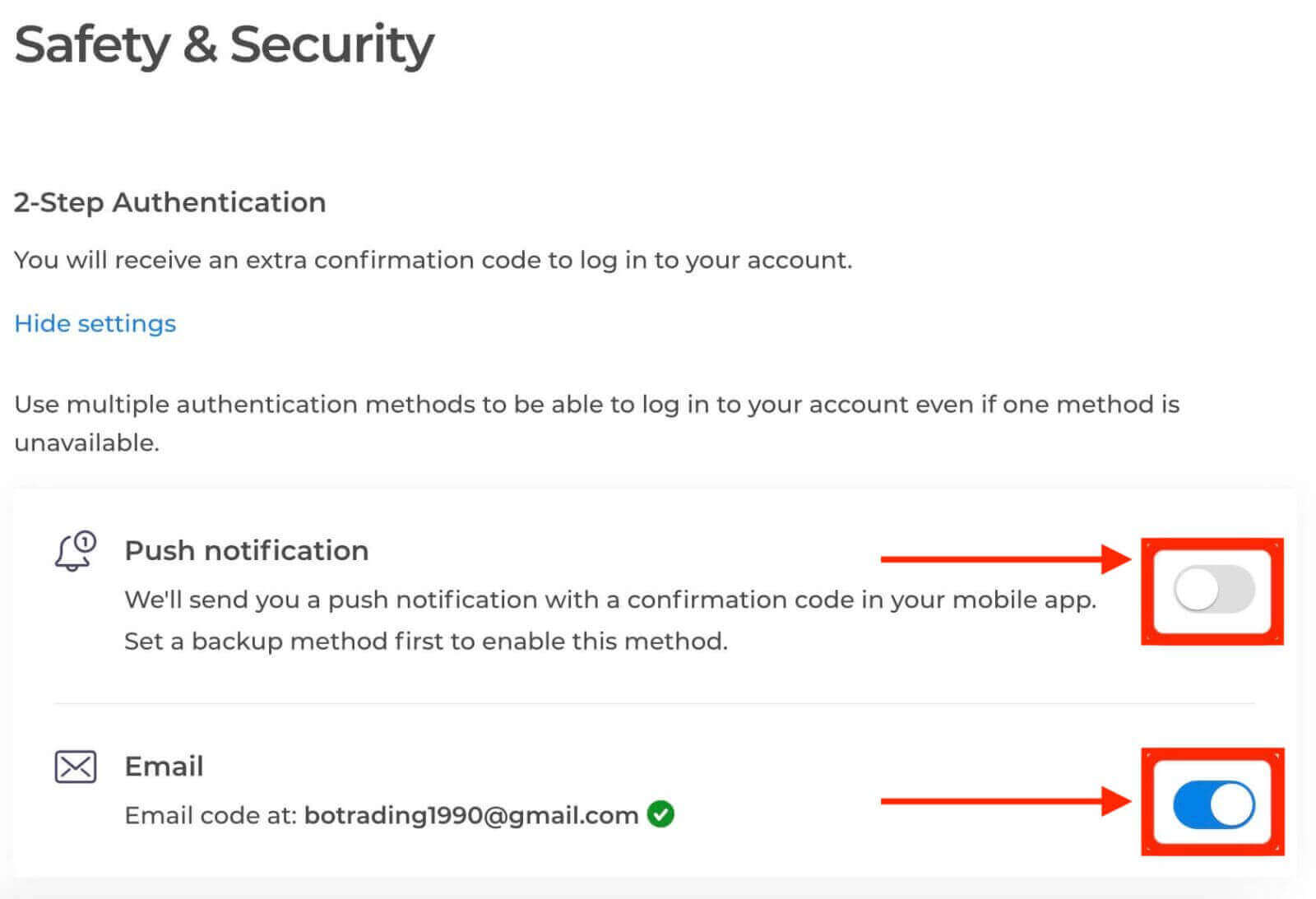
การรับรองความถูกต้องด้วยสองปัจจัย (2FA) เป็นคุณลักษณะด้านความปลอดภัยที่สำคัญบน Exnova เมื่อคุณตั้งค่า 2FA ในบัญชี Exnova ของคุณแล้ว คุณจะต้องป้อนรหัสยืนยันที่ไม่ซ้ำกันทุกครั้งที่คุณเข้าสู่ระบบ
ประโยชน์ของการยืนยันบัญชี Exnova ของคุณ
การยืนยันบัญชี Exnova ของคุณมอบสิทธิประโยชน์ที่น่าสนใจหลายประการ ซึ่งนำไปสู่ประสบการณ์ออนไลน์ที่ปลอดภัยและราบรื่นยิ่งขึ้น:
-
การรักษาความปลอดภัยขั้นสูง : การตรวจสอบบัญชีจะช่วยปกป้องบัญชีของคุณจากการเข้าถึงโดยไม่ได้รับอนุญาตและภัยคุกคามทางไซเบอร์ที่อาจเกิดขึ้น ด้วยการยืนยันตัวตนของคุณ Exnova สามารถแยกแยะระหว่างผู้ใช้จริงและผู้ที่อาจแอบอ้างได้
-
ความน่าเชื่อถือและความน่าเชื่อถือ : บัญชีที่ได้รับการตรวจสอบแล้วจะมีความน่าเชื่อถือมากขึ้นภายในชุมชน Exnova ผู้ใช้รายอื่นมีแนวโน้มที่จะมีส่วนร่วมกับคุณมากขึ้น ไม่ว่าจะเป็นในการสนทนา การทำงานร่วมกัน หรือการทำธุรกรรม โดยรู้ว่าตัวตนของคุณได้รับการยืนยันแล้ว
-
การเข้าถึงคุณสมบัติระดับพรีเมียม : ในบางกรณี ผู้ใช้ที่ได้รับการยืนยันจะสามารถเข้าถึงคุณสมบัติระดับพรีเมียมหรือเนื้อหาพิเศษบนแพลตฟอร์ม Exnova สิ่งนี้ช่วยปรับปรุงประสบการณ์ผู้ใช้โดยรวมและให้มูลค่าเพิ่มเติม
-
การสนับสนุนลูกค้าที่เร็วขึ้น : ผู้ใช้ที่ได้รับการยืนยันอาจได้รับการสนับสนุนลูกค้าตามลำดับความสำคัญ เพื่อให้มั่นใจว่าปัญหาหรือข้อสงสัยใด ๆ ได้รับการแก้ไขโดยทันที